- 1探索AI人才培养新范式,合合信息与同济大学软件学院签署产教融合人才培养协议
- 2数据结构——链表(C语言实现)_严蔚敏 数据结构 c语言代码 线性链表
- 3动态规划课堂5-----子序列问题(动态规划 + 哈希表)_子序列:是由数组派生而来的序列,删除(或不删除)数组中的元素而不改变其余元素的顺
- 4基于springboot实现秒杀系统项目【项目源码+论文说明】计算机毕业设计_基于springbiit的房产销售系统论文
- 5【已拿offer】最新AI产品经理大厂面经(含百度&腾讯&科大讯飞&商汤&蚂蚁金服)_商汤pk科大讯飞
- 6数字抽取滤波(一)
- 7基于小程序和SSM实现智能推荐的电影推荐_ssm框架 + 推荐算法 具体实现
- 8unity3D 插件plugins_managed plugins
- 9Linux安装Mysql详细教程(两种安装方法)_linux 安装mysql
- 10swift 3d v6.0汉化中文版_swift 3d软件
macbook WIN10系统安装教程_macbook安装windows10
赞
踩
很多小伙伴对在macbook系统里安装win10一定很头疼,博主我也是相当头疼,足足搞了一个礼拜,查了无数资料:有跟我说在启动转换助理直接搞的,结果去msdn里面直接下载win10,一直提示说win10版本太低啥的,歇菜了!
搞了一礼拜,终于是自我解决了,以下介绍下我的经验:
版本说明:macbook air 13寸;
准备材料1:win10 64位最新版(必须到微软官网下载,如果嫌弃官网下载很慢,不要慌,我会在下面说明下载方法,让你快起来)
准备材料2:自己macOS系统更新到最新版。
一.先升级最新版的macos系统
具体的流程,参考我的另一篇安装系统教程:http://t.csdn.cn/jwpIT ,(当然如果觉得这步不是必要的,可以自行跳过,不过不知道是否会遇到从官网下载的win10系统是否能够在下面的安装中提示你win10版本不适配之类的鸡巴错误,所以如果遇到了,可以回头安装,最保险的当然是先安装好最新版的macOS了)
二.下载最新版的win10系统64位的
官网地址https://www.microsoft.com/zh-cn/software-download/windows10 (官网地址错误的,直接点击第三步的【启动转换助】理左下角的【打开启动转换帮助】,里面就有下载win10链接)
一般情况下,直接从Microsoft官网下载win10,必然是很慢的,毕竟是外国网站嘛,那就很有必要先点击下载后,复制下载的链接到迅雷里面下载,迅雷开通一个月的vip进行下载还是很给力的,直接把下载速度拉满。
三、开始安装:
1、打开启动转换助理:在实用工具里找到启动转换助理
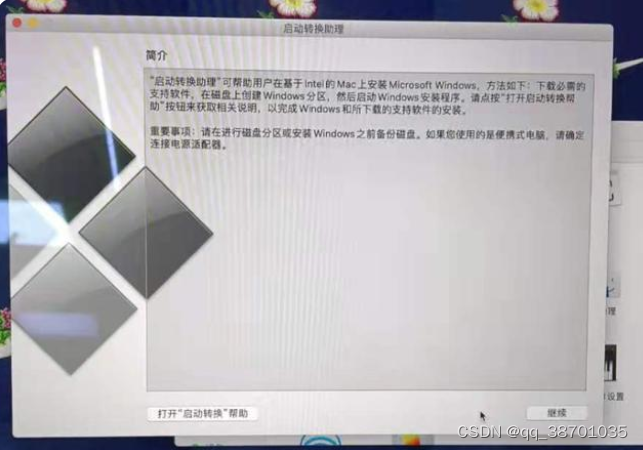
先把win10原版ISO系统镜像拷贝到MACBOOK电脑里面,点击继续,到下一个操作界面。

上面ISO镜像选取,就是选择你下载的最新版win10 64位系统
然后是分区分配:直接拉动windows想要分区的大小
然后点击安装,进入下一步

好了,进入准备安装的状态,还需要下载windows支持软件,几个坑点说明下:
1)提示支持软件无法从更新软件获得:需要去appstore商店上,登录下自己的appid,估计是下载过程中,还得验证appid;
2)依然是提示那错误,我重启了一次,好像就可以整整齐齐的下载了。
四、下载完毕,进入安装win10的提示界面,一步步跟着选择win10的配置就好了:几个小坑点说明下
1)win10界面配置,一开始应该是没有wifi驱动的,所以在叫你链接网络的界面里,直接跳过就好了。
2)进入win10主界面后,不急着开始操作,还没有网络呢,去我的电脑里,有个OSXRESERVED的盘,点击进去,点击里面的setup安装win10相关的驱动,安装完毕,应该就有wifi了,最后就开始你的win10之旅吧,骚年!!!


